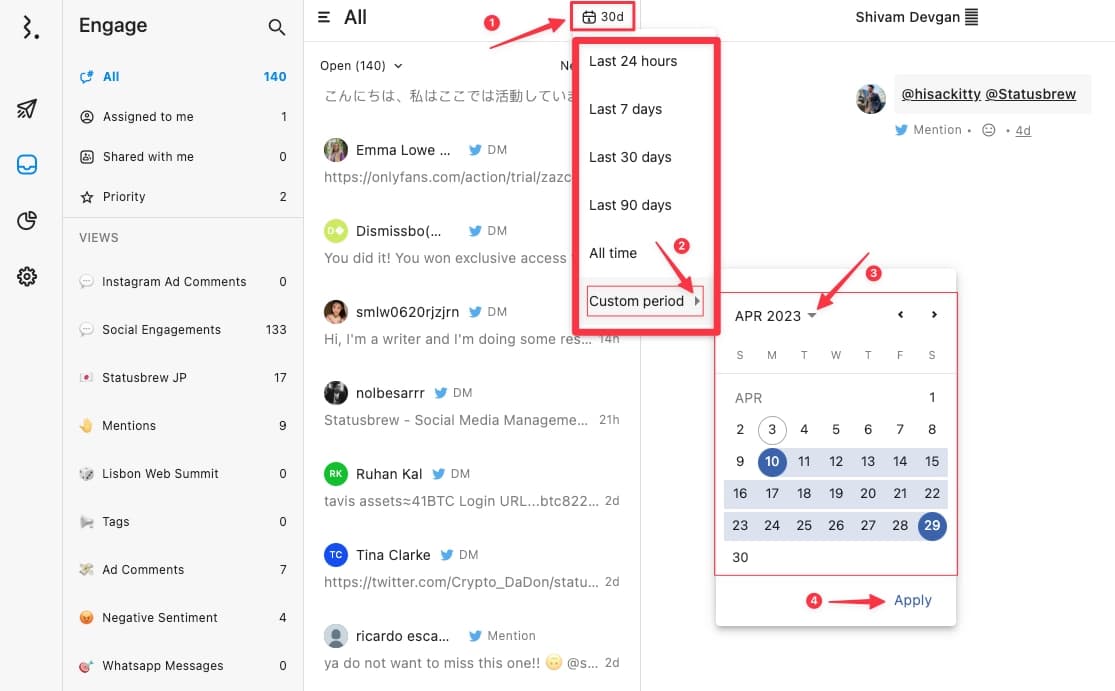会話チケットのソートをかけたい
複数のSNSから大量の会話に対応するのは、各会話を受信箱へ移動させて整理整頓するという、骨の折れる作業です。時間も消費してしまいます。Statusbrewでは、生産性を落とすことなく、過度な時間や労力を使わずに、会話を効率的に分類する機能を提供しています。
内容に入る前に、是非こちらをお読みください。
デフォルトにより、エンゲージ内の全ての受信箱で、過去30日間の会話がオープンの状態で新しい順に並べられます。必要に応じて、会話を分類することで、並び替えが可能です。
以下の項目を基に会話を分類することが可能です。
I) オープン、クローズ、スヌーズ
オープン、クローズ、そしてスヌーズといった会話の状態に沿って、分類が可能です。
エンゲージを開きます。
表示したいセクション(受信箱や各ビュー、チーム受信箱)を開きます。
会話リストの左上にあるオープンのドロップダウンをクリックします。
(デフォルトにより、会話はオープンの状態で表示されます。)
オープン、クローズ、スヌーズから選択します。 選択した種類の会話がリストに表示されます。
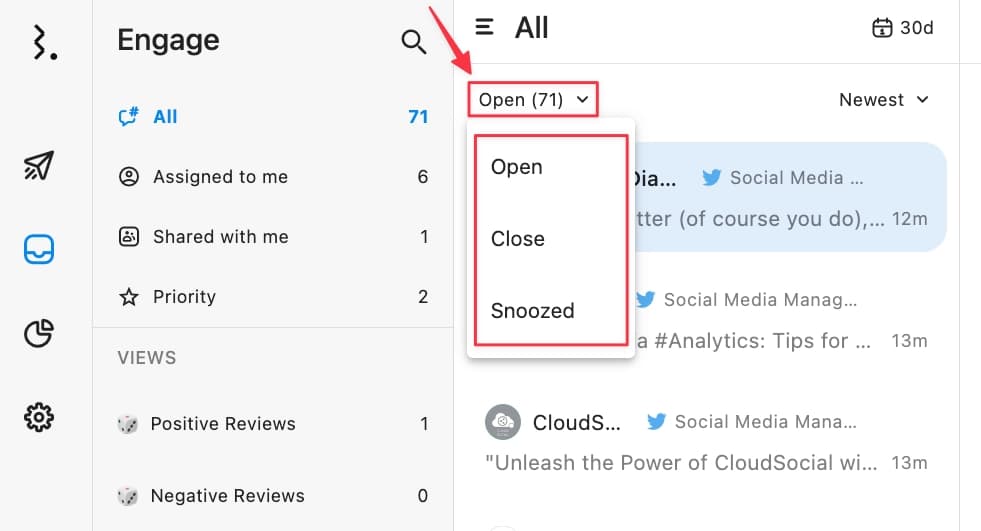
II) 古い、新しい 古い、新しいで会話を分類することが可能です。
エンゲージを開きます。
表示したいセクションを開きます。
会話リストの右上にある最新
のドロップダウンをクリックします。
(デフォルトにより、会話は最新のものから順に表示されます。)
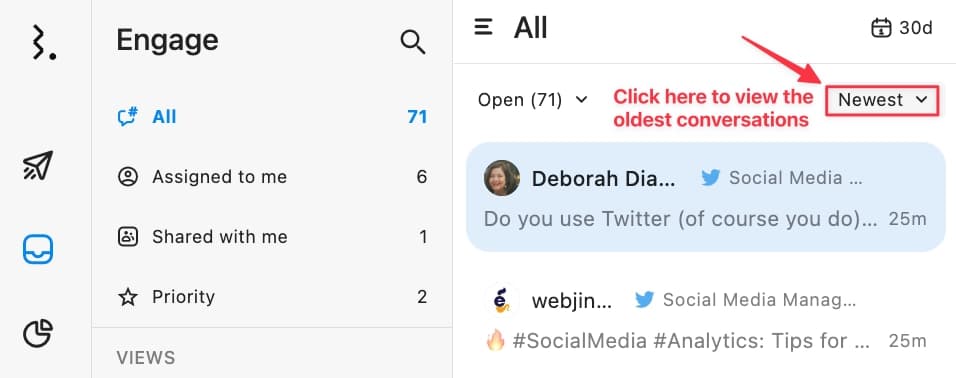
最古をクリックすると、期間内で最も古い会話が表示されます。 (クリックするだけで、会話を並べ替えることが可能です。)
III) 日付選択
エンゲージ受信箱の日付選択フィルターを使用すると、会話を簡単に分類して、管理することができます。
日付選択を使用して、特定の期間内になされた会話を表示することができます。これにより、選択した範囲内で、全ての受信箱内でオープン、クローズした会話の合計数が一目でわかります。用意されているオプションから選択する、またはご自身で期間をカスタマイズできます。
エンゲージを開きます。
表示したいセクションを開きます。
会話リストの右上にあるカレンダーをクリックします。
(デフォルトにより、会話は過去30日間の会話が表示されます。)
オプションから選ぶ期間をカスタマイズし、適用をクリックします。